Pr是一款功能强大的视频编辑软件,有些用户想知道如何在Pr给视频添加滚动字幕,接下来小编就给大家介绍一下具体的操作步骤。
具体如下:
-
1. 首先第一步打开电脑中的Pr软件,导入需要编辑的视频,根据下图箭头所指,点击左侧【T】图标。
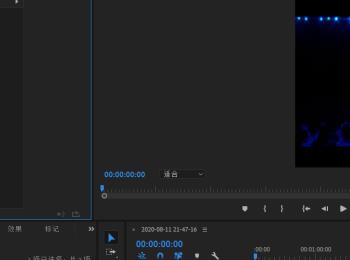
-
2. 第二步根据下图箭头所指,在文本框中输入想要添加的字幕内容。
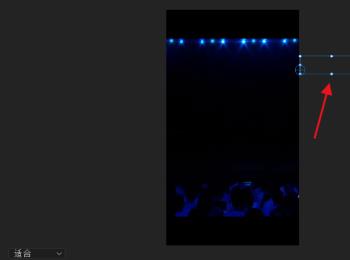
-
3. 第三步根据下图箭头所指,先打开【效果控件】窗口,接着在文本开始位置添加关键帧。
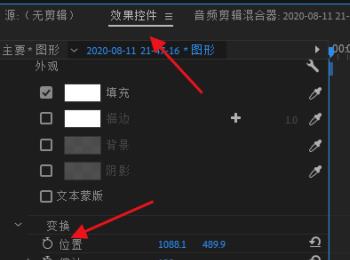
-
4. 第四步根据下图箭头所指,先将文本框拖动到指定长度,接着在文本结束位置同样添加关键帧。
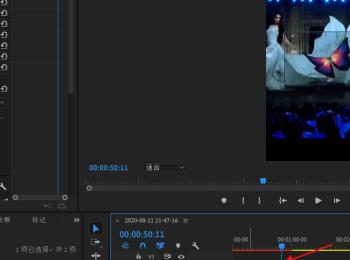
-
5. 第五步根据下图箭头所指,将文本框拖动到视频指定位置。
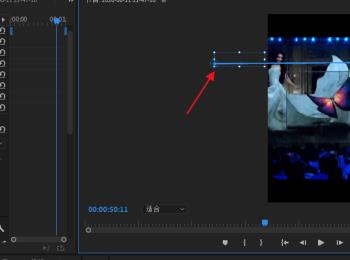
-
6. 最后点击【播放】图标,根据下图所示,即可查看滚动字幕。如果想要改变字幕滚动速度,按照需求调整关键帧间距即可。
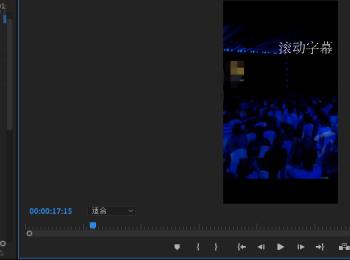
-
以上就是如何在Pr给视频添加滚动字幕的方法。
